无为清净楼资源网 Design By www.qnjia.com
最终效果

1、线稿:首先当然是画线稿。线稿我一般是绘制在A4黑白打印纸上,笔用的是普通的自动铅笔。一般在正式稿开始前,我会先画很多草稿,以确定出人物的动作、画面中的要素等,对我而言线稿的设计基本会跟成稿一样,只是稍微小些粗糙些。
线稿这一步可以随便涂,还是那句话,自己能看懂就行,待草稿画面确定后就可以开始正式稿的绘制了。这里我又再做了一次草稿,以确定角色在纸上的位置和姿势等。开始的时候下笔一定要轻,不然后面整理杂线会很麻烦。打好草稿后开始描线,这步没什么好说的,耐心!耐心!慢慢画吧!有条件的朋友也可以考虑使用拷贝台,它主要适用于下笔比较重的朋友们,不过听说用拷贝台画久了容易把皮肤烤得很干,所以大家还是多练习在纸上完成吧!
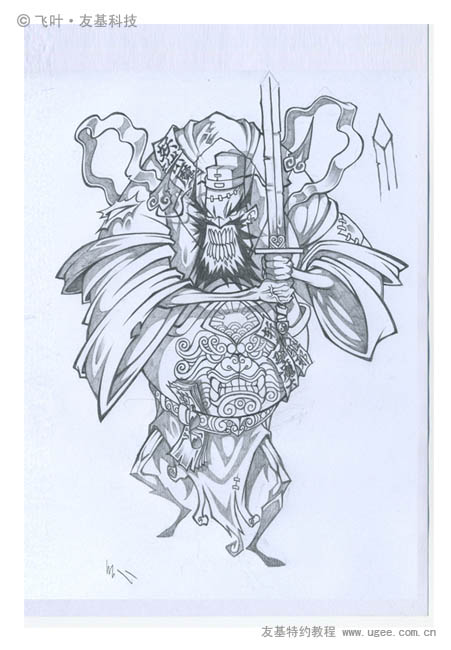
2、扫描。完成了线稿接下来就是扫描了,把线稿扫描进电脑后,我们打开Photoshop,调整自动对比度,然后按住Ctrl+L,在色阶面板里选择“设置白场”,吸掉画面中的灰色部分(如下图),再在“输入色阶”里加深黑色,提亮白色,直到获得你满意的效果为止。
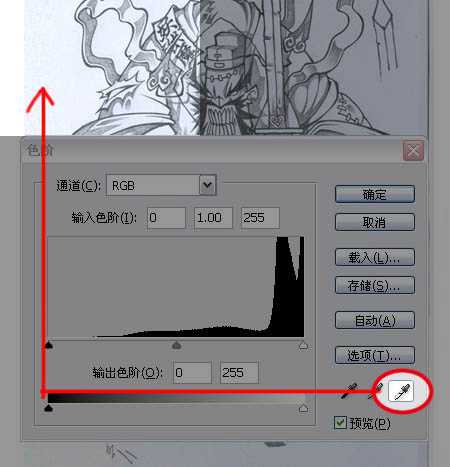
3、关于扣线。我一向都不扣线的,因为太麻烦了,而且我觉得扣线与否基本没什么太大的区别,所以我都是直接正片叠底,然后Ctrl+U将线稿调成蓝绿色。

4、上色。僵尸系列的颜色其实很简单,基本是以紫色为主,不过每个物件还是有明显区别的。因为铅笔稿本身是有分明暗的,所以用数位板上色主要采用平涂的方式,而且我用的友基PF8080数位板笔触表现非常细腻,即使是微小的变化也能很好地表现出来,为我的作品增色不少。这里我们还要将透明度调低到40%,以便稍后的底纹能够透出来。
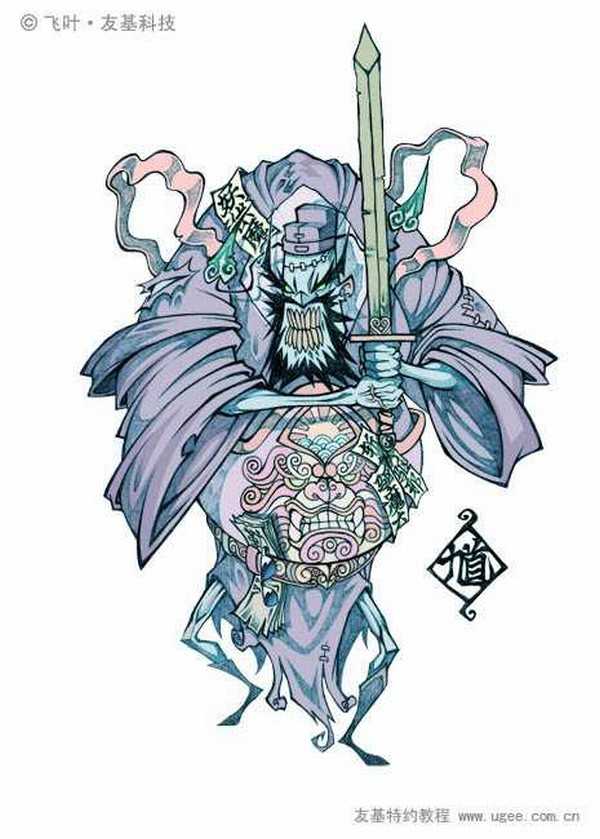
5、叠加肌理。接下来根据自己的喜好,选择肌理(通常我都是直接上网搜索图片素材)。我选择的都是类似岩石或破旧纸张等异类的肌理,然后进行多层叠加,图层的属性一般在正片叠底、叠加和柔光几个里面选择。


6、叠加完肌理后需要删除角色以外的部分,通常我的方法是先选中线稿层,然后在线稿人物以外的空白处用魔棒,以选取所有背景的空白部分,接着再一层层地将肌理多出来的部分删掉。


7、肌理叠加完成后效果图:
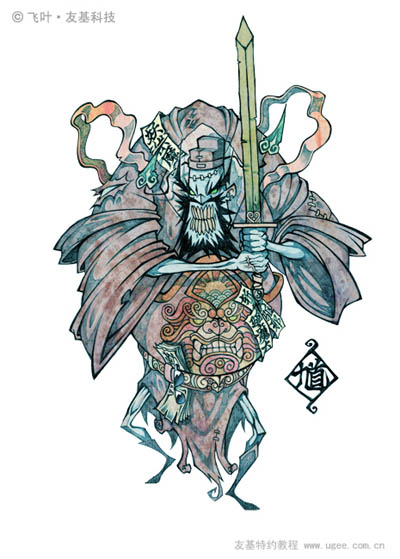
8、导入背景。导入开始做好的背景,制作方法同上,选择多重肌理叠加。上色层本来就有一定的透明度,能将背景的颜色透上来,再加上我们叠加的肌理,几层叠在一起后便出现了我们意想不到的色彩。多层肌理叠加的方法会产生很多意想不到的效果,具有很大的偶然性,这也是我乐此不疲选择这个方法的主要原因。

9、高光。在适当的地方加上高光以丰富画面,注意要保持光源的统一。按照顺序,高光图层应建立在最上面,整个文件的图层分布如图。


10、最后,为这个僵尸加上编号,签上自己的名字,整张画就大功告成了。


1、线稿:首先当然是画线稿。线稿我一般是绘制在A4黑白打印纸上,笔用的是普通的自动铅笔。一般在正式稿开始前,我会先画很多草稿,以确定出人物的动作、画面中的要素等,对我而言线稿的设计基本会跟成稿一样,只是稍微小些粗糙些。
线稿这一步可以随便涂,还是那句话,自己能看懂就行,待草稿画面确定后就可以开始正式稿的绘制了。这里我又再做了一次草稿,以确定角色在纸上的位置和姿势等。开始的时候下笔一定要轻,不然后面整理杂线会很麻烦。打好草稿后开始描线,这步没什么好说的,耐心!耐心!慢慢画吧!有条件的朋友也可以考虑使用拷贝台,它主要适用于下笔比较重的朋友们,不过听说用拷贝台画久了容易把皮肤烤得很干,所以大家还是多练习在纸上完成吧!
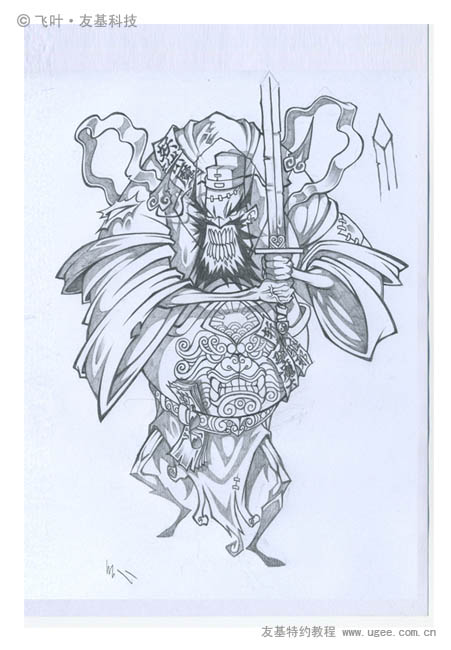
2、扫描。完成了线稿接下来就是扫描了,把线稿扫描进电脑后,我们打开Photoshop,调整自动对比度,然后按住Ctrl+L,在色阶面板里选择“设置白场”,吸掉画面中的灰色部分(如下图),再在“输入色阶”里加深黑色,提亮白色,直到获得你满意的效果为止。
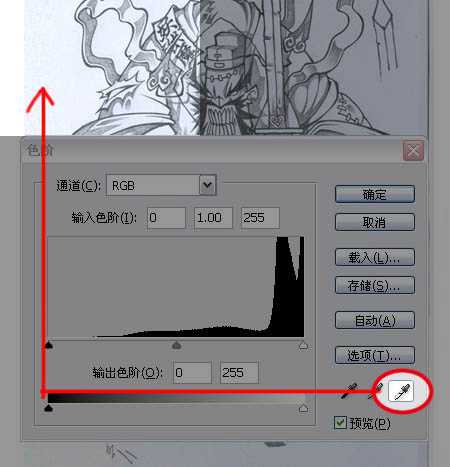
3、关于扣线。我一向都不扣线的,因为太麻烦了,而且我觉得扣线与否基本没什么太大的区别,所以我都是直接正片叠底,然后Ctrl+U将线稿调成蓝绿色。

4、上色。僵尸系列的颜色其实很简单,基本是以紫色为主,不过每个物件还是有明显区别的。因为铅笔稿本身是有分明暗的,所以用数位板上色主要采用平涂的方式,而且我用的友基PF8080数位板笔触表现非常细腻,即使是微小的变化也能很好地表现出来,为我的作品增色不少。这里我们还要将透明度调低到40%,以便稍后的底纹能够透出来。
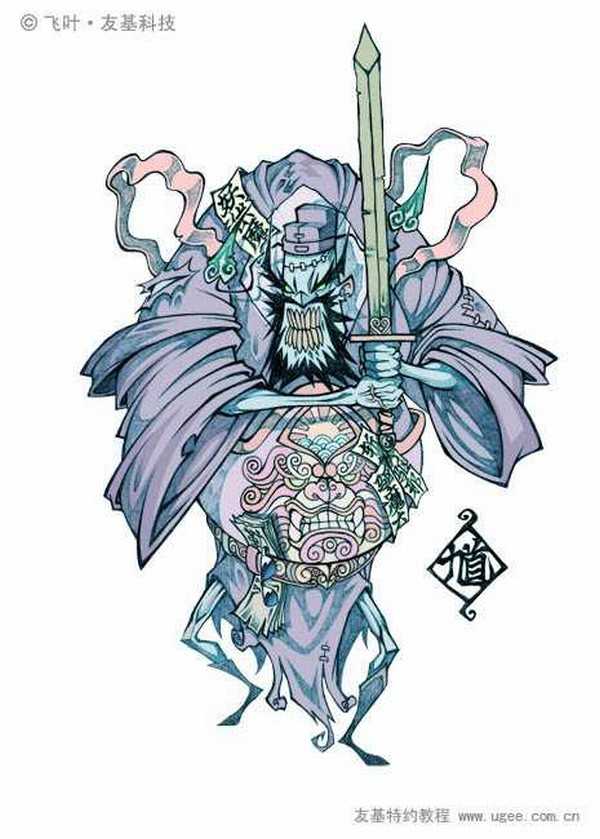
5、叠加肌理。接下来根据自己的喜好,选择肌理(通常我都是直接上网搜索图片素材)。我选择的都是类似岩石或破旧纸张等异类的肌理,然后进行多层叠加,图层的属性一般在正片叠底、叠加和柔光几个里面选择。


6、叠加完肌理后需要删除角色以外的部分,通常我的方法是先选中线稿层,然后在线稿人物以外的空白处用魔棒,以选取所有背景的空白部分,接着再一层层地将肌理多出来的部分删掉。


7、肌理叠加完成后效果图:
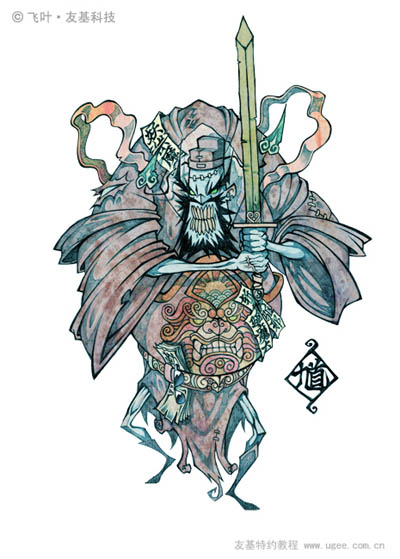
8、导入背景。导入开始做好的背景,制作方法同上,选择多重肌理叠加。上色层本来就有一定的透明度,能将背景的颜色透上来,再加上我们叠加的肌理,几层叠在一起后便出现了我们意想不到的色彩。多层肌理叠加的方法会产生很多意想不到的效果,具有很大的偶然性,这也是我乐此不疲选择这个方法的主要原因。

9、高光。在适当的地方加上高光以丰富画面,注意要保持光源的统一。按照顺序,高光图层应建立在最上面,整个文件的图层分布如图。


10、最后,为这个僵尸加上编号,签上自己的名字,整张画就大功告成了。

标签:
古典,人物插画
无为清净楼资源网 Design By www.qnjia.com
广告合作:本站广告合作请联系QQ:858582 申请时备注:广告合作(否则不回)
免责声明:本站文章均来自网站采集或用户投稿,网站不提供任何软件下载或自行开发的软件! 如有用户或公司发现本站内容信息存在侵权行为,请邮件告知! 858582#qq.com
免责声明:本站文章均来自网站采集或用户投稿,网站不提供任何软件下载或自行开发的软件! 如有用户或公司发现本站内容信息存在侵权行为,请邮件告知! 858582#qq.com
无为清净楼资源网 Design By www.qnjia.com
暂无评论...
稳了!魔兽国服回归的3条重磅消息!官宣时间再确认!
昨天有一位朋友在大神群里分享,自己亚服账号被封号之后居然弹出了国服的封号信息对话框。
这里面让他访问的是一个国服的战网网址,com.cn和后面的zh都非常明白地表明这就是国服战网。
而他在复制这个网址并且进行登录之后,确实是网易的网址,也就是我们熟悉的停服之后国服发布的暴雪游戏产品运营到期开放退款的说明。这是一件比较奇怪的事情,因为以前都没有出现这样的情况,现在突然提示跳转到国服战网的网址,是不是说明了简体中文客户端已经开始进行更新了呢?
更新日志
2024年11月19日
2024年11月19日
- 好薇2024《兵哥哥》1:124K黄金母盘[WAV+CUE]
- 胡歌.2006-珍惜(EP)【步升大风】【FLAC分轨】
- 洪荣宏.2014-拼乎自己看【华特】【WAV+CUE】
- 伊能静.1999-从脆弱到勇敢1987-1996精选2CD【华纳】【WAV+CUE】
- 刘亮鹭《汽车DJ玩主》[WAV+CUE][1.1G]
- 张杰《最接近天堂的地方》天娱传媒[WAV+CUE][1.1G]
- 群星《2022年度发烧天碟》无损黑胶碟 2CD[WAV+CUE][1.4G]
- 罗文1983-罗文甄妮-射雕英雄传(纯银AMCD)[WAV+CUE]
- 群星《亚洲故事香港纯弦》雨果UPMAGCD2024[低速原抓WAV+CUE]
- 群星《经典咏流传》限量1:1母盘直刻[低速原抓WAV+CUE]
- 庾澄庆1993《老实情歌》福茂唱片[WAV+CUE][1G]
- 许巍《在别处》美卡首版[WAV+CUE][1G]
- 林子祥《单手拍掌》华纳香港版[WAV+CUE][1G]
- 郑秀文.1997-我们的主题曲【华纳】【WAV+CUE】
- 群星.2001-生命因爱动听电影原创音乐AVCD【MEDIA】【WAV+CUE】
